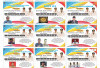Inilah Cara Mudah Mengedit Video Menggunakan Power Director di Ponsel Android

Inilah Cara Mudah Mengedit Video Menggunakan Power Director di Ponsel Android -Infokomputer.id-Info komputer id
PAGARALAMPOS.CO- Dengan kemajuan teknologi, ponsel telah menggantikan camcorder di kehidupan kita dengan cara mengedit video dengan PowerDirector. Android bahkan telah digunakan untuk merekam iklan profesional, video musik, dan bahkan film layar lebar.
BACA JUGA:Inilah 8 Langkah Mudah Mengedit Video Dengan Aplikasi
Nah, untuk mengedit video, saya menggunakan Power Director yang saya unggah di playstore. Kalau ada yang tanya, Power Director bisa di unduh di PC atau laptop nggak??sepertinya bisa, karena saya belum mencoba.
BACA JUGA:Berikut 3 Cara Edit Video Jadi Lebih Keren di Aplikasi KineMaster
Bagi pemula seperti saya, video editor Power Director sangat mudah digunakan. Dulu, awalnya saya menggunakan Viva Video untuk edit video, tapi seringnya hasil video kepotong. Akhirnya saya coba install power Director, tidak perlu waktu lama untuk mempelajari video editor ini. Karena ada video tutorialnya, jadi sebelum memakai kita bisa melihat dan mempelajari tutorialnya. Selanjutnya, praktek, praktek dan praktek. Berikut Cara Mengedit Video dengan PowerDirector :
1. Cara Memangkas & Membagi Video
- Buka aplikasi dan buat proyek baru. Untuk memangkas video Anda, tambahkan ke garis waktu dan gerakkan penggeser di setiap sisi klip. Efek ini mengubah tempat video dimulai dan berhenti. Ketuk tombol putar untuk mempratinjau klip baru Anda.
- Untuk membagi video Anda, pindahkan playhead ke tempat Anda ingin melakukan pemotongan. Anda akan melihat garis putih pada tanda itu. Anda dapat mencubit klip untuk memperbesar video.
- Ketuk ikon pisah untuk mengiris klip.
2. Cara Menggabungkan Video
- Unduh aplikasi pengeditan video untuk menggabungkan dua klip. Kami merekomendasikan PowerDirector untuk pengalaman yang cepat dan efisien. PowerDirector tersedia untuk iOS dan Android. Buka PowerDirector dan pilih "Proyek Baru." Beri nama proyek, lalu pilih dua klip yang ingin Anda gabungkan dari penyimpanan ponsel Anda.
- Edit dan pangkas klip di garis waktu sesuai kebutuhan. Jika Anda mengunggah beberapa klip, pastikan urutannya benar.
- Pilih "Simpan" atau "Bagikan". Menyimpan memungkinkan Anda membuat versi video di rol kamera Anda sementara berbagi memungkinkan Anda mengirimkannya ke teman dan keluarga. Anda dapat mengambil video nanti untuk pengeditan lebih lanjut, jika perlu.
3. Cara Mengedit Video dengan PowerDirector Menggeser dan Memperbesar Video
- Buka aplikasi PowerDirector untuk perangkat iPhone atau Android Anda. Setelah mengunggah klip yang Anda inginkan, pilih alat "Pan & Zoom". Klik "Kustom" dari menu opsi.
- Panning dan zooming menggunakan pendekatan serupa. Anda harus memilih titik awal dan titik akhir dalam kedua kasus tersebut.
- Untuk menggeser klip video, pilih bingkai yang ditentukan di titik awal. Pilihan Anda harus lebih kecil dari dimensi video yang ada.
- Beralih ke titik akhir. Pindahkan bingkai ke lokasi yang diinginkan tanpa menyesuaikan ukurannya. Jika Anda ingin kamera menggeser dari kiri ke kanan, pindahkan pilihan Anda ke sisi kanan video. Untuk memperbesar, ketuk titik awal. Anda dapat memilih seluruh bingkai atau memotong video yang ada.
- Klik titik akhir. Pindahkan bingkai ke tempat di mana Anda ingin memfokuskan perhatian pemirsa. Sesuaikan bingkai, jadi lebih kecil dari yang ada di titik awal. Saat Anda mempratinjau video, kamera akan memperbesar bagian ini.
4. Cara Menambahkan Teks dan Judul ke Video
- Buka editor video PowerDirector.
- Unggah video dari iPhone atau Android Anda.
- Untuk menambahkan teks dan judul, klik ikon "Lapisan" di sebelah kiri. Itu menyerupai dua lembar kertas, satu di atas yang lain.
- Anda dapat memilih dari lusinan opsi teks dan judul yang berbeda, seperti Assembling Line, Amplify Vertical, dan Balloon. Seret favorit Anda ke garis waktu di atas klip Anda.
- Perpanjang teks atau judul sesuai panjang yang diinginkan.
- Ketuk klip untuk mengubah teks. Anda juga dapat memanipulasi gaya font, ukuran, warna, transparansi, dan perataan. Fleksibilitas menjadikan PowerDirector alat pengeditan video yang ideal untuk membuat meme.
BACA JUGA:Cara Menggunakan Aplikasi FilmoraGo, Edit Video Jadi Lebih Gampang
Klik ikon edit di sekitar teks dalam bingkai. Fitur ini memungkinkan Anda memiringkan teks. Anda juga dapat menggunakannya untuk memperbesar atau mengecilkan video.
BACA JUGA:10 Aplikasi Edit Video di HP Yang Cocok Untuk Pemula!
Dengan memahami dasar-dasar Cara Mengedit Video dengan PowerDirector akan memberi Anda fondasi kokoh yang Anda butuhkan saat membuat proyek video, sehingga anda akan lebih bisa berekplorasi kemampuan. Semoga bermanfaat.